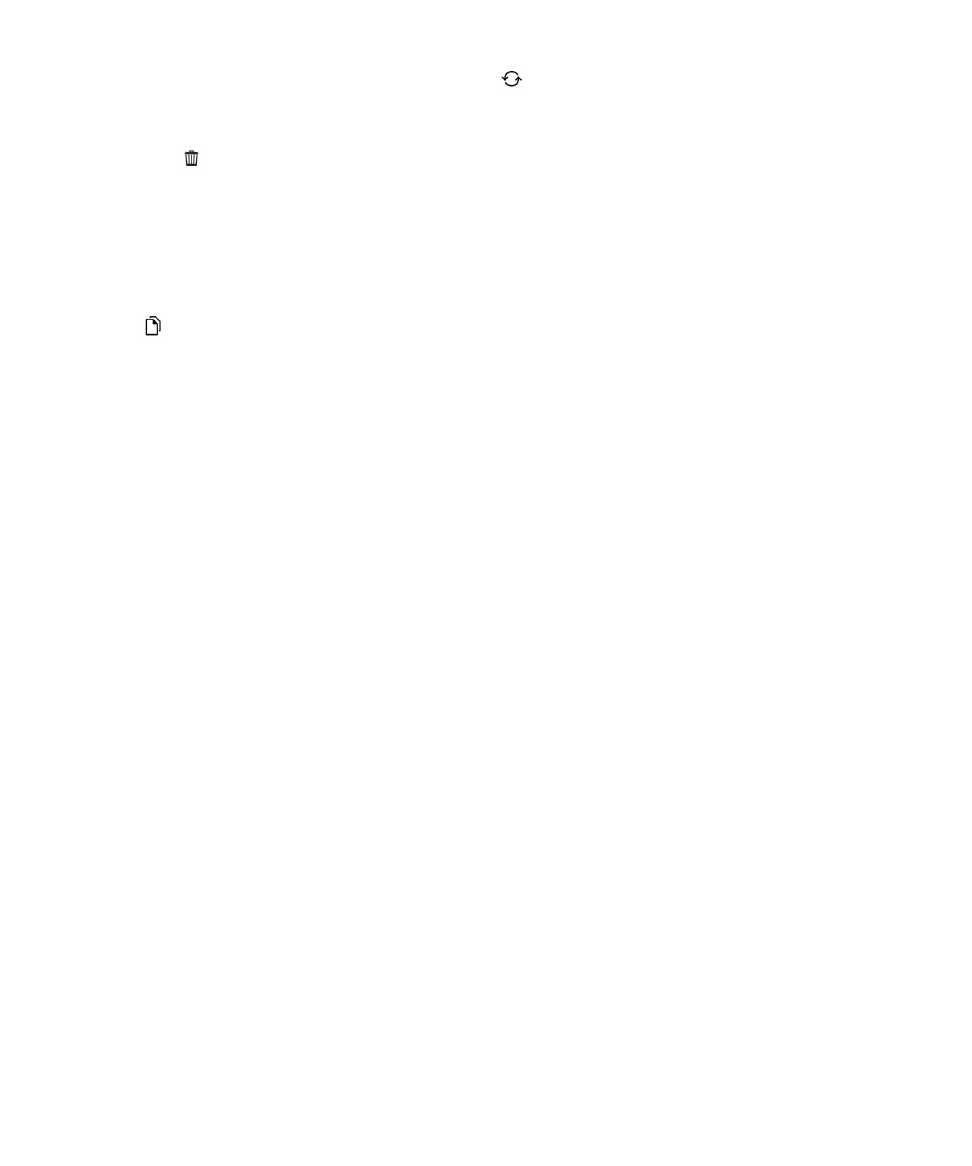
Mengatur preferensi latar belakang di BlackBerry Link
Anda dapat mengatur opsi untuk mencadangkan perangkat BlackBerry secara otomatis ketika
menyambungkan perangkat ke komputer. Anda dapat mengatur nama file cadangan yang dibuat
BlackBerry Link dan memilih tipe data untuk disertakan dalam file cadangan itu.
Di komputer Windows, lakukan yang berikut ini:
1. Buka BlackBerry Link.
2. Pada bagian samping jendela BlackBerry Link, klik perangkat Anda.
3. Klik Pencadangan & Pemulihan.
Secara default, BlackBerry Link melakukan pencadangan cepat terhadap perangkat Anda, termasuk
semua data kecuali file media dan aplikasi.
4. Lakukan salah satu langkah berikut ini:
Setelan
Panduan Pengguna
218
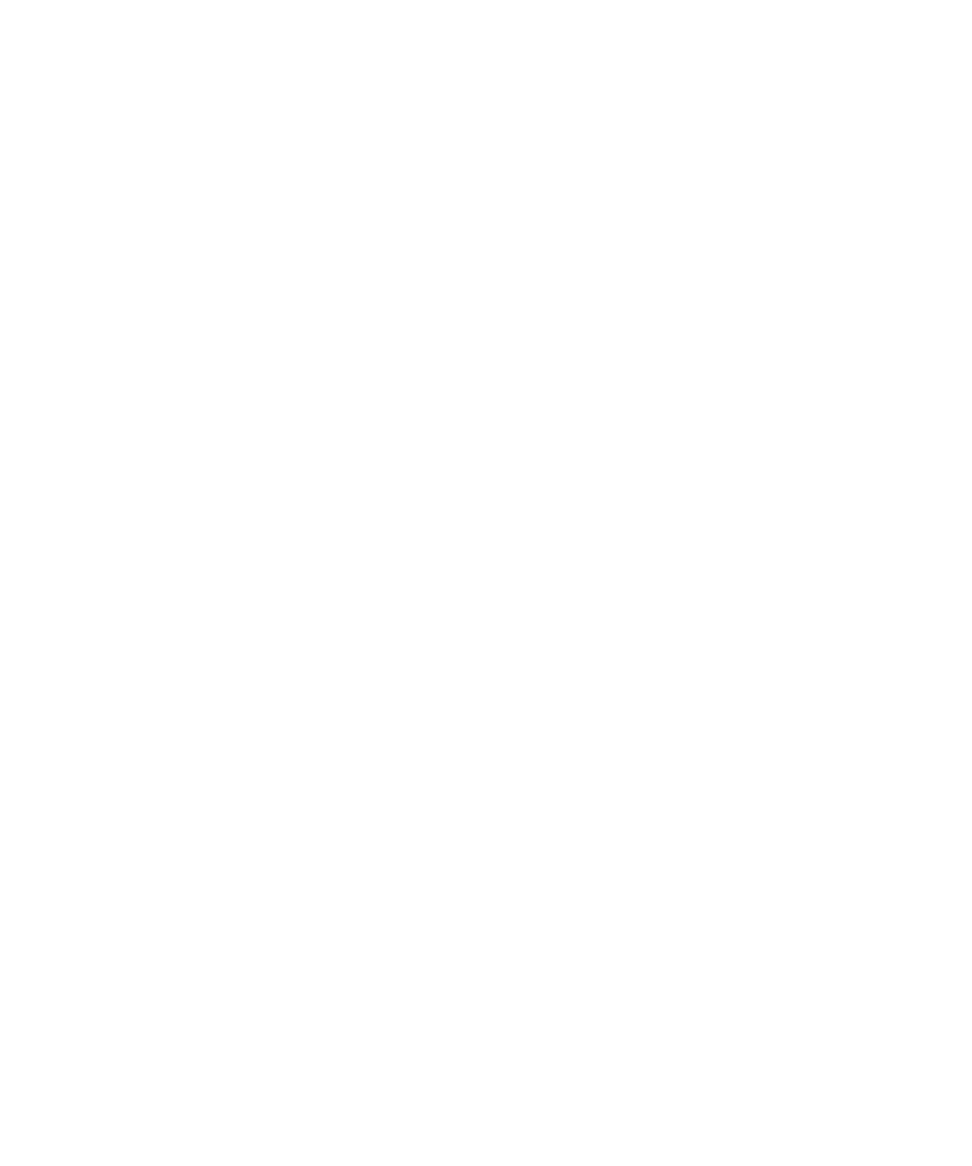
• Untuk mengatur opsi untuk mencadangkan perangkat secara otomatis, pilih kotak centang
Cadangkan perangkat saya secara otomatis. Pada daftar drop-down, pilih seberapa sering
Anda ingin mencadangkan data perangkat Anda.
• Untuk mencadangkan seluruh data perangkat, pilih opsi
Pencadangan Penuh.
• Untuk mencadangkan data tertentu, pilih opsi
Pencadangan Khusus. Klik Konfigurasi. Pilih
kotak centang di samping data yang ingin disertakan di dalam file cadangan Anda.
Di komputer Mac, lakukan yang berikut ini:
1. Buka BlackBerry Link.
2. Pada bagian samping jendela BlackBerry Link, klik perangkat Anda.
3. Klik Pencadangan & Pemulihan.
Secara default, BlackBerry Link mencadangkan semua data perangkat Anda.
4. Lakukan salah satu langkah berikut ini:
• Untuk mengatur opsi untuk mencadangkan perangkat secara otomatis, pilih kotak centang
Cadangkan perangkat saya. Pada daftar drop-down, pilih seberapa sering Anda ingin
mencadangkan data perangkat Anda.
• Untuk mencadangkan data tertentu, pilih kotak centang
Pilih data untuk disertakan dalam file
cadangan Anda. Pilih kotak centang di samping data yang ingin disertakan di dalam file
cadangan Anda.